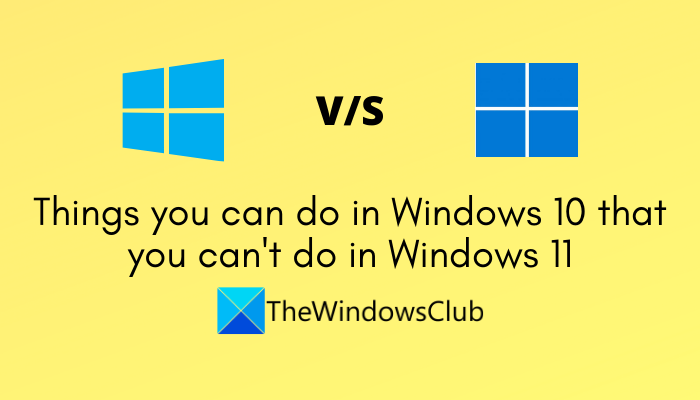Windows 11 доступна для всех и каждого, и вы можете получить ее сейчас бесплатно. Все правомочные пользователи, отвечающие минимальным требованиям, могут легко обновить или установить полную версию Windows 11. Microsoft обновила внешний вид Windows 11, добавив несколько замечательных новых функций. В него также включены некоторые встроенные функции безопасности, обеспечивающие безопасность и надежность.
И, как и в любой другой сборке Windows, некоторые функции из Windows 10 в Windows 11 не рекомендуются. Хотя многим это понравилось, но этого не произошло. Не нравится некоторым заядлым пользователям Windows 10, которые привыкли к этим функциям. В этой статье мы собираемся обсудить, что вы можете делать в Windows 10, чего нельзя делать в Windows 11. Итак, давайте посмотрим.
В чем разница между Windows 11 и Windows 10 ?
Основное различие между Windows 11 и Windows 10-это внешний вид, который полностью изменился в новой операционной системе. В меню «Пуск» и на панели задач обеих ОС произошли значительные изменения. Например, меню «Пуск» и панель задач теперь выровнены по центру и больше похожи на macOS и ChromeOS. Кроме того, еще одним важным изменением в Windows 11 является приложение «Настройки», которое теперь стало более доступным.
То, что вы можете делать в Windows 10, чего не можете делать в Windows 11
Вот некоторые из вещей, которые вы можете делать в Windows 10, чего не можете делать в Windows 11:
Возможность перемещать панель задач, контекстное меню панели задач и возможность комбинировать открытые приложения. В всплывающем меню календаря отсутствуют события. не изменяют размер меню «Пуск». Вы больше не можете синхронизировать обои рабочего стола. Отсутствует математическая панель. Некоторые удобные приложения не предустановлены. t просматривать быстрое состояние с экрана блокировки. Windows 11 не поддерживает отключение возврата результатов поиска в Интернете с помощью ключа реестра.
1] Возможность перемещать панель задач, контекстное меню панели задач и возможность комбинировать открытые приложения
В Windows 11 отсутствуют многие приятные функции панели задач, которые присутствовали в Windows 10. Одна из этих функций включает в себя возможность пользователям перемещать t аскбар. Пользователи Windows 10 могут легко перемещать панель задач и легко изменять ее выравнивание с помощью метода перетаскивания. На данный момент панель задач в Windows 11 может быть закреплена только в нижней части экрана рабочего стола. Многие пользователи уже просили изменить его.
В дополнение к этому предыдущее удобное контекстное меню правой кнопки мыши на панели задач также отсутствует в новой ОС. Когда пользователи нажимают на панель задач в Windows 10, в контекстном меню появляются некоторые параметры, позволяющие выполнять определенную задачу прямо с панели задач. В Windows 11 у вас есть только параметр настроек панели задач, который позволяет перейти в раздел настройки панели задач приложения «Настройки». У некоторых пользователей также отсутствует предыдущее контекстное меню, вызываемое правой кнопкой мыши.
Еще одна функция панели задач, которой в Windows 10 не хватает в Windows 11,-это возможность группировать открытые приложения.
СОВЕТ: Как настроить область панели задач Windows 11.
2] В всплывающем меню календаря отсутствуют события
Пользователи Windows 10 могли видеть события, перечисленные во всплывающем меню «Календарь», когда бы они ни были щелкните дату и время. Однако Microsoft отказалась от этой удобной функции в Windows 11, которая была действительно полезной. Теперь вы не видите событий, перечисленных под датами во всплывающем меню «Календарь», всякий раз, когда вы щелкаете данные на панели задач.
3] Невозможно изменить размер меню «Пуск»
Пуск Меню, безусловно, является одним из самых заметных изменений в Windows 11 с точки зрения внешнего вида. Он имеет настраиваемые значки «Закрепленные» и специальный раздел «Рекомендовано». Некоторые более ранние функции, которые присутствовали в Windows 10, в новой версии исключены, например, живых плиток нет, а именованные группы и папки приложений не поддерживаются. Кроме того, пользователи Windows 10 могут легко изменить размер меню «Пуск», перетаскивая края. Размер макета меню «Пуск» сейчас нельзя изменить в Windows 11.
СВЯЗАННЫЕ С: Как настроить меню «Пуск» в Windows 11.
4] Вы не можете дольше синхронизировать обои рабочего стола
Пользователи Windows 10 могут синхронизировать обои между рабочими столами на нескольких устройствах, используя одну и ту же учетную запись Microsoft. Однако эта функция отсутствует в Windows 11, и пользователи не могут синхронизировать обои рабочего стола на нескольких устройствах.
5] Математическая панель отсутствует
Как вы, возможно, уже знаете, Панель математического ввода отсутствует в Windows 11. Пользователи Windows 10 могут использовать панель математического ввода для преобразования рукописных математических формул в цифровой текст. При желании пользователи Windows 11 могут установить Math Recognizer по запросу. Однако это не влияет на рукописный ввод математики в таких приложениях, как OneNote.
6] Некоторые удобные приложения не предустановлены
Пользователи Windows 10 получают некоторые удобные приложения, такие как 3D Viewer, Paint 3D, Skype и некоторые другие, предустановленные вместе с ОС. Но Microsoft исключила эти приложения из предустановленного пакета приложений в Windows 11. При выполнении чистой установки Windows 11 пользователи не смогут установить эти приложения в своей системе. Вам придется вручную получить их из Microsoft Store, чтобы использовать их в Windows 11.
7] Нет S-режима для пользователей Windows 11 Pro
Для Windows 11 Pro нет S-режима пользователей. S-режим доступен только в домашней версии Windows 11. С другой стороны, S-режим поддерживается в Pro-версии Windows 10.
8] Multi-App Kiosk Mode больше не поддерживается
Киоск с несколькими приложениями с ограниченным доступом может запускать несколько приложений с рабочего стола. Режим киоска с несколькими приложениями больше не поддерживается в Windows 11, чего не было в Windows 10. На данный момент Windows 11 поддерживает использование только одного приложения в режиме киоска.
9] Может Невозможно просматривать быстрое состояние с экрана блокировки
Пользователи Windows 10 могут получать информацию о быстром состоянии с экрана блокировки. Эта функция удалена в Windows 11. Теперь пользователи Windows 11 не могут устанавливать быстрое состояние и связанные с ним параметры.
10] Windows 11 не поддерживает отключение возврата результатов поиска в Интернете через ключ реестра
В отличие от Windows 10, Windows 11 не поддерживает отключение веб-поиска в меню «Пуск» с помощью взлома реестра. Хотя это не влияет на соответствующие настройки групповой политики.
Я что-то пропустил? Есть ли что-то, что вы не можете сделать в Windows 11, что вы могли бы сделать в Windows 10? Пожалуйста, поделитесь своим опытом ниже в разделе комментариев.
Теперь читайте: То, что вы можете делать в Windows 11, чего не могли делать раньше.
Есть ли в Windows 11 режим планшета?
Нет, в Windows 11 нет режима планшета. Microsoft решила избавиться от функции режима планшета, и в новой ОС ее нет. Это было заменено новой функцией для прикрепления и отсоединения клавиатуры.
Подходит ли Windows 11 для игр?
Как утверждает Microsoft, Windows 11 действительно хороша для игр, и она даже назвал Microsoft «лучшей Windows для игр». Одной из его функций, улучшающих общий игровой процесс, является Microsoft DirectStorage. DirectStorage использует быстрые твердотельные накопители NVMe, которые значительно сокращают время загрузки и улучшают загрузку текстур, значительно снижая нагрузку на ЦП для этих задач. Помимо этого, Auto-HDR, глубокая интеграция с приложением Xbox и другие функции гарантируют, что Windows 11 подходит для игр.
Хотя Windows 11 является новой и улучшенной, есть некоторые пользователи, которые также отсутствуют различные функции Windows 10 в новой операционной системе. Здесь мы обсудили некоторые вещи, которые вы можете делать в Windows 10, но не можете делать в Windows 11.
Вы также можете поделиться своим опытом в поле для комментариев и сообщить нам, что вам не хватает в Windows 11. по сравнению с Windows 10.
Обязательно прочтите: Советы и рекомендации по Windows 11.